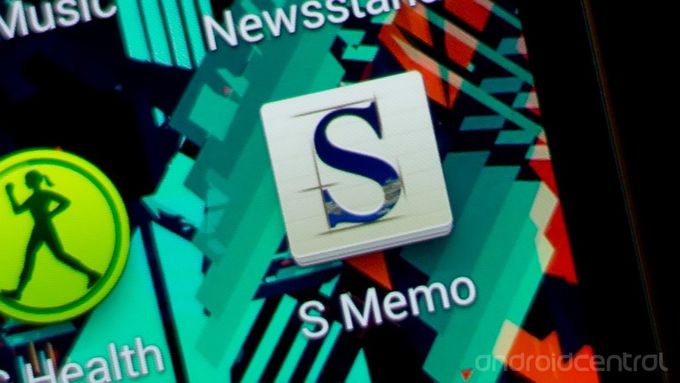
Hvis du trenger å ta notater på din nye Samsung Galaxy S4, S Memo-appen har du dekket.
Samsung Galaxy S4-en leveres med en notes-program som heter S Memo. Den støtter skrevet, tegnet, lyd, bilde, kart, og clip-art-innhold, som deretter kan deles ut gjennom ulike programmer og kanaler. Vi skal gi deg hele turen, slik at du kan få mest mulig ut av denne hendige lille app.
Når du først starter opp S Memo, du er presentert med muligheten til å åpne et eksisterende notat ved å trykke på det, eller for å starte et nytt notat. Trykk på blyant-ikonet øverst til høyre for å starte en ny trukket merk, eller “T” – ikonet for en ny melding. Den eneste virkelige forskjellen er slags bakgrunn av notater.
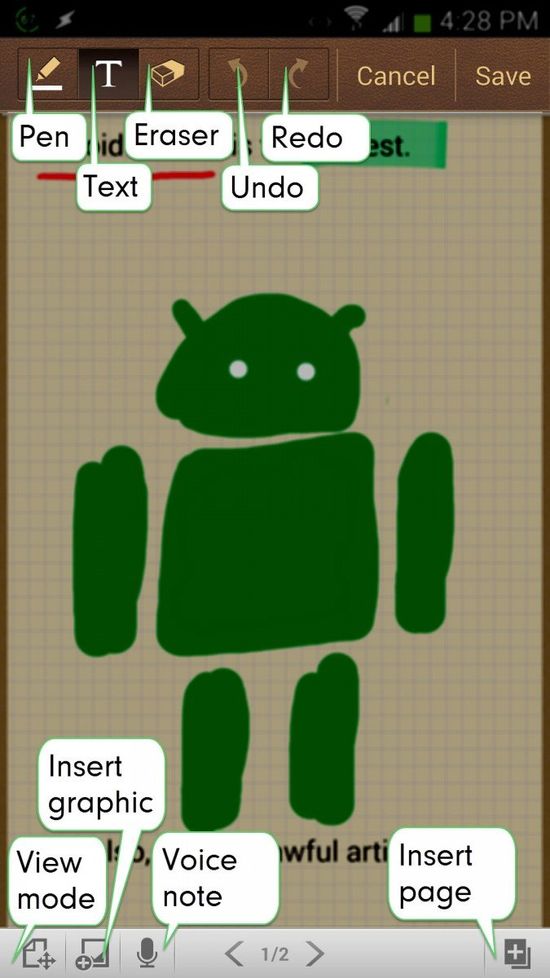
Starter med tegnet notater, du har noen valg øverst. Først er pennens innstillinger, som du kan få tilgang til ved å trykke på pennen på ikonet øverst til venstre. Dette ikonet vil forhåndsvise som farge og pennen skriver du bruker. Når trykket, kan du diktere hva slags merke du går på siden. Det første vinduet gir en forhåndsvisning. Trykk på pluss-ikonet i øverste høyre hjørne av at forhåndsvisning for å lagre det som en forhåndsinnstilling for enkel tilgang senere i den høyre ruten.
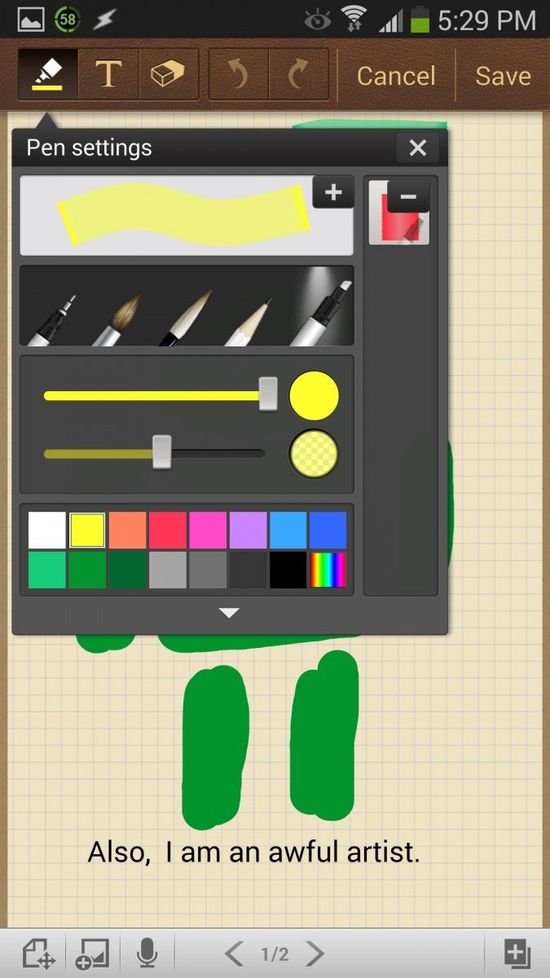
Neste rute ned viser fem forskjellige penn typer å velge mellom: fin-point pen, liten pensel, stor pensel, blyant, og høydepunkt. Nedenfor er en glidebryteren for å justere tykkelsen på penselen. Den highlighter har også en glidebrytaren. Nedenfor er en fargevelger, og ved å trykke på trekanten under den, kan du få en finere utvalg av farger.
På neste-knappen på toppen, en stor “T”, starter skriving. Du kan trykke hvor som helst på skjermen der du ønsker å begynne å skrive. På neste-knappen på toppen er det viskelær-verktøyet, som lar deg gni ut penselstrøk. Trykk på den en gang til for å få tilgang til en glidebrytaren, eller klare alt på skjermen. De neste to ikoner kan du angre den siste handlingen du gjorde, eller gjøre om en tidligere ugjort handling. Klikk på øverst til høyre er det Avbryt og Spare knapper. Fra Avbryt du kan kaste det du har jobbet, mens du på lagre-knappen lar deg taste inn et filnavn og lagre den for senere bruk.
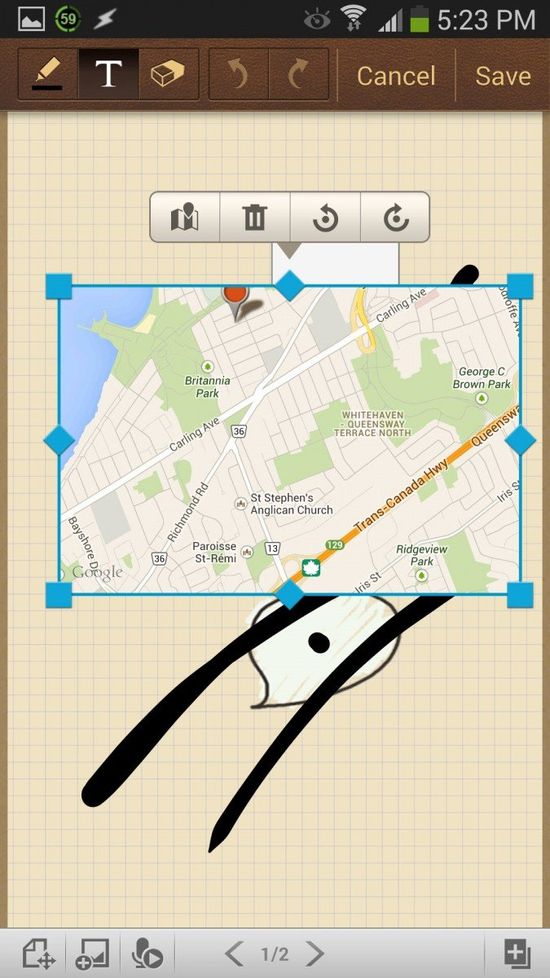
Knappen i nederste venstre bytter side i view-modus, slik at du kan panorere og zoome rundt notatet uten å redigere det. Sørg for å trykke på det igjen for å gå tilbake til redigering. På neste-knappen lar deg sette inn et bilde (enten lagret lokalt eller et nytt skudd fra kameraet), noe som er kopiert til utklippstavlen, en plassering fra Google Maps, eller clip art (for eksempel tankebobler, post-it lapper og annen grafikk). Etter disse grafikken er plassert, de kan roteres eller slettet med knapper som svever over dem, eller endret, og med åtte poeng i boks rundt det. Husk at du kan ofte slippe elementer i S Memo fra det globale Aksje-menyen i utenfor apps.
Den tredje knappen nederst starter stemme notater. Trykk på den, og deretter spill inn-knappen. Under opptak, kan du stoppe, pause, eller forkaste et opptak. Etter opptak, kan du spille, slette eller erstatte innspillingen. Den siste knappen i nederste høyre kan du legge til en annen side i notatet, som kan være viktig når siden fylles opp, eller du trenger bare å lagre et annet tale-notat. Bytte sider ved å sveipe til venstre eller høyre og se hvilken side du er på i baren langs bunnen.
Det er full omvisning i S Memo på Samsung Galaxy S4. Som du kan se, det er mange funksjoner er tilgjengelige. Hvis du har problemer med noe som helst i S-Memo, pass på å gi oss beskjed i kommentarfeltet, og vi vil se hva vi kan gjøre for deg.